Pada kesempatan kali ini zuhrisoft akan membahas artikel tentang "Cara mengetik huruf arab pada Microsoft word". Bagi yang sudah terbiasa menulis huruf arab secara manual dan ingin beralih menggunakan komputer, maka cara berikut ini dapat anda coba untuk melakukannya.
Saya menulis artikel ini karena mendapat ide dari seorang teman yang bertanya tentang "bagaimana cara mengetik tulisan arab di Microsoft Word". Berikut ini langsung saya jawab pertanyaan tersebut pada postingan blog yang sudah saya lengkapi dengan cara mengaktifkan keyboard Arabic agar bisa digunakan untuk mengetik tulisan arab?
Baca ini juga bro
Kalau yang dibutuhkan hanyalah ayat-ayat al-qur’an saja tanpa harus menulisnya maka saya sarankan anda untuk memasukkan ayat-ayat Al-Quran ke dalam Microsoft word menggunakan Qur’an in Word saja, karena dengan aplikasi ini anda bisa memasukkan ayat alqur’an dengan mudah dan praktis.
Klik Start – Control Panel - Clock, Language and Regional - Add a Language, detailnya lihat pada gambar di bawah ini

Berikutnya pilih Location untuk merubah nama negara
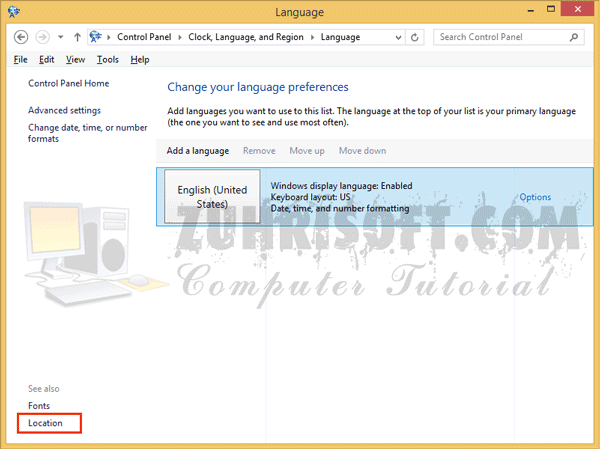
Pada kotak Home location pilih Saudi Arabia
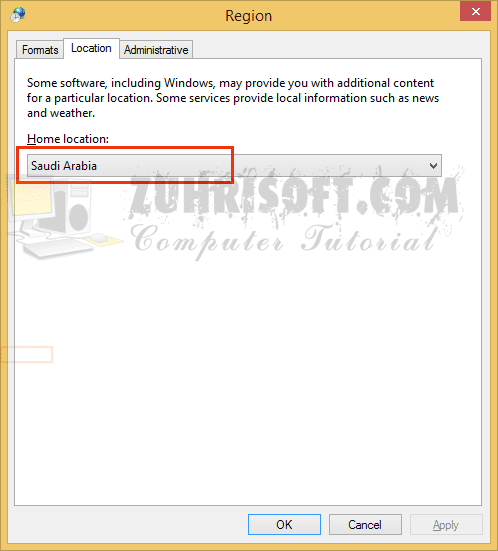
Setelah anda menekan tombol OK pada menu Location di atas, silahkan kembali ke menu Add Languange seperti gambar nomor dua di atas. Pada kotak Grup language by pilih language name dan di bawahnya pilih Arabic, lebih jelasnya lihat gambar di bawah.
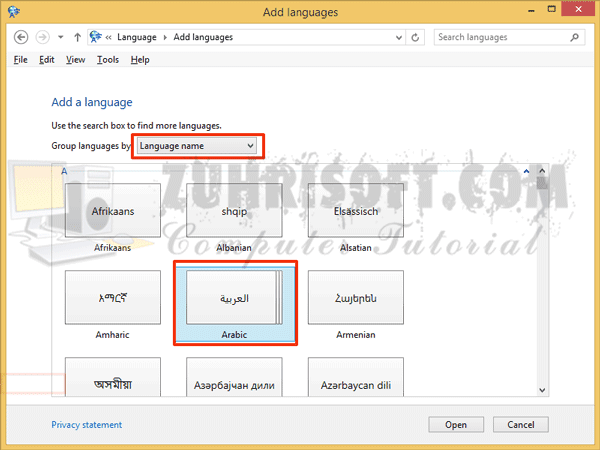
Pada menu di bawah ini silahkan pilih Arabic (Saudi Arabia) lalu tekan tombol Add untuk menambahkan settingan keyboard Arabic ke windows.
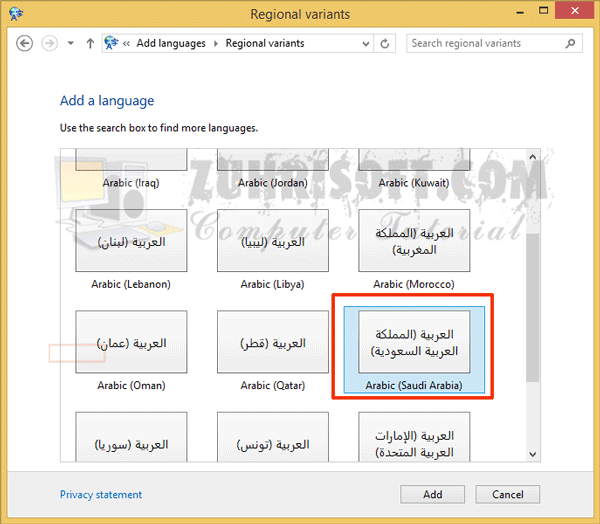
Setelah semua langkah di atas anda lakukan, maka kini settingan keyboard anda telah berubah menjadi dua pilihan yakni Arabic dan English. Silahkan klik tulisan ENG pada pojok kanan bawah taskbar anda untuk merubah pengaturan keyboard menjadi arabic atau tekan tombol Shift + Alt pada keyboard.
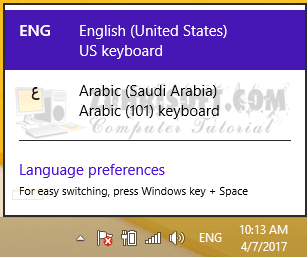
1. Buka document baru pada Microsoft Word
2. Tekan tombol Shift+Alt untuk merubah setingan keyboard dari English ke Arabic
3. Jika icon pada taskbar berubah menjadi AR, berarti anda sudah bisa mulai mengetik tulisan arab. jika pada keyboard anda tidak terdapat tulisan arabic silahkan lihat tampilan keyboard versi arab pada On Screen Keyboard. Untuk membukanya ketik On Screen Keyboard pada kotak pencarian.
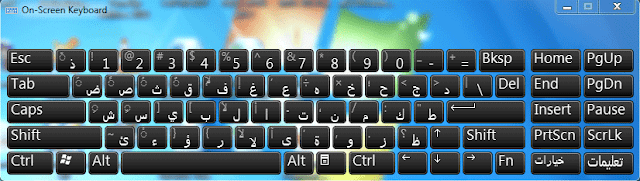
Karena tulisan arab mulainya dari arah kanan maka anda harus memindahkan kursor pada microsoft word ke sebelah kanan, caranya klik Right to Left Direction pada baris menu. Lebih jelasnya lihat gambar di bawah ini.
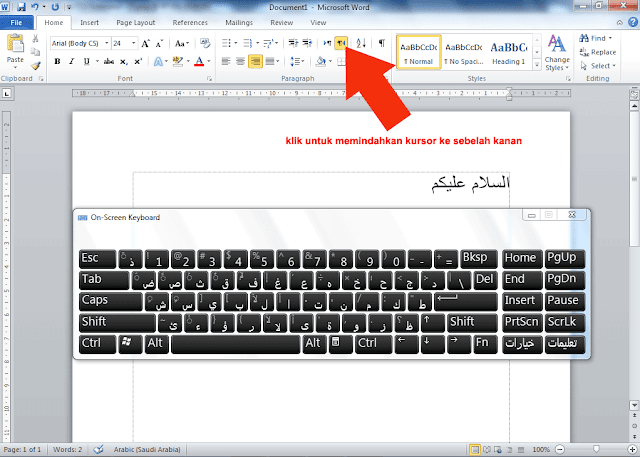
Saya ucapkan selamat kepada anda, karena kini sudah berhasil mengetik tulisan arab pada Microsoft Word. Semoga bermanfaat....
Saya menulis artikel ini karena mendapat ide dari seorang teman yang bertanya tentang "bagaimana cara mengetik tulisan arab di Microsoft Word". Berikut ini langsung saya jawab pertanyaan tersebut pada postingan blog yang sudah saya lengkapi dengan cara mengaktifkan keyboard Arabic agar bisa digunakan untuk mengetik tulisan arab?
Baca ini juga bro
- Instal Driver Laptop tanpa Ribet
- Begini cara menggunakan Mouse Wireless
- Cara Mengendalikan Komputer dari jarak jauh
Kalau yang dibutuhkan hanyalah ayat-ayat al-qur’an saja tanpa harus menulisnya maka saya sarankan anda untuk memasukkan ayat-ayat Al-Quran ke dalam Microsoft word menggunakan Qur’an in Word saja, karena dengan aplikasi ini anda bisa memasukkan ayat alqur’an dengan mudah dan praktis.
Cara Mengetik Huruf Arab pada Microsoft Word
Anda masih belum bisa mulai mengetik tulisan arab pada Microsoft word sebelum mengaktifkan keyboard Arabic pada windows terlebih dahulu. Dan karena saya menggunakan system operasi Windows 8, maka berikut ini akan saya jelaskan cara setting keyboard Arabic pada winodws 8. Untuk windows versi lainnya cara settingnya tidak jauh berbeda.Klik Start – Control Panel - Clock, Language and Regional - Add a Language, detailnya lihat pada gambar di bawah ini

Berikutnya pilih Location untuk merubah nama negara
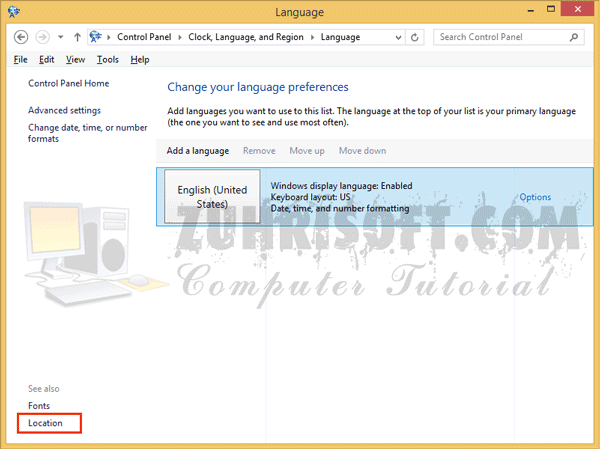
Pada kotak Home location pilih Saudi Arabia
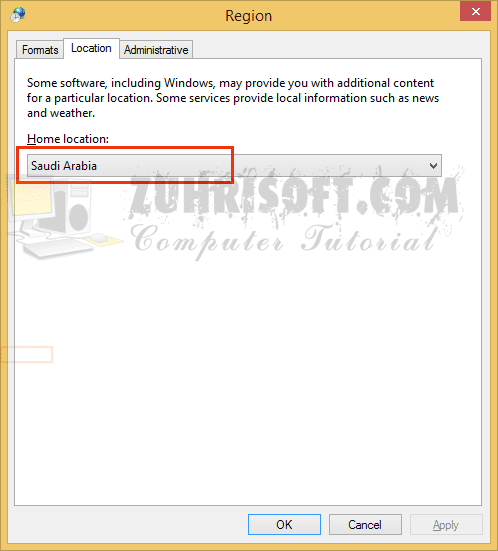
Setelah anda menekan tombol OK pada menu Location di atas, silahkan kembali ke menu Add Languange seperti gambar nomor dua di atas. Pada kotak Grup language by pilih language name dan di bawahnya pilih Arabic, lebih jelasnya lihat gambar di bawah.
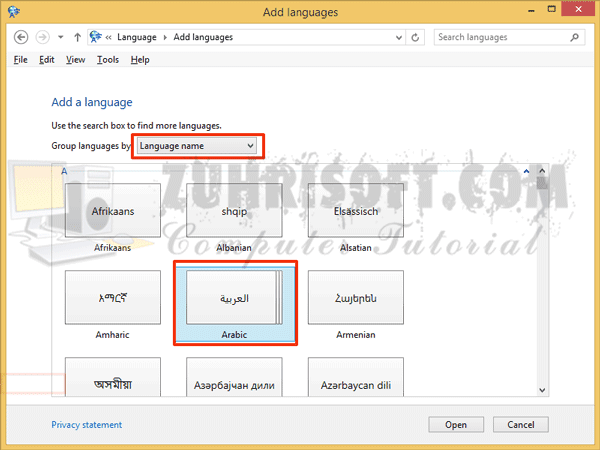
Pada menu di bawah ini silahkan pilih Arabic (Saudi Arabia) lalu tekan tombol Add untuk menambahkan settingan keyboard Arabic ke windows.
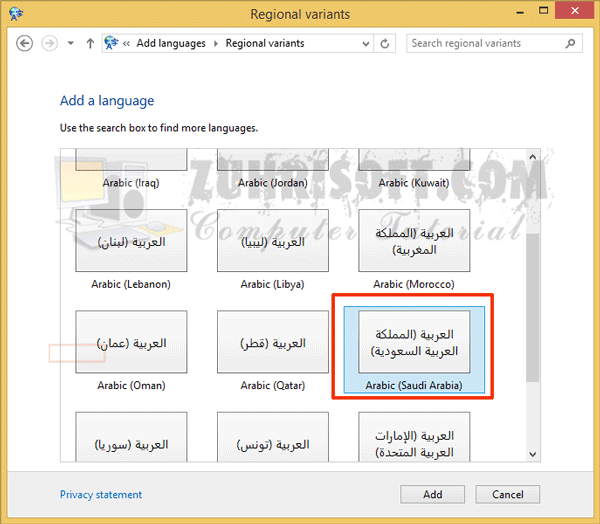
Setelah semua langkah di atas anda lakukan, maka kini settingan keyboard anda telah berubah menjadi dua pilihan yakni Arabic dan English. Silahkan klik tulisan ENG pada pojok kanan bawah taskbar anda untuk merubah pengaturan keyboard menjadi arabic atau tekan tombol Shift + Alt pada keyboard.
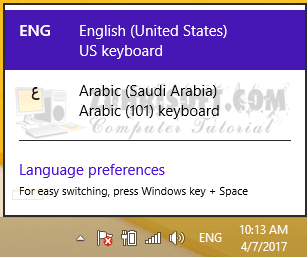
Cara Mengetik Tulisan Arab di Microsoft Word
Setelah berhasil menambahkan settingan keyboard menjadi Arabic, kini saatnya anda mulai mengetik bahasa arab pada Microsoft Word, berikut langkah-langkahnya :1. Buka document baru pada Microsoft Word
2. Tekan tombol Shift+Alt untuk merubah setingan keyboard dari English ke Arabic
3. Jika icon pada taskbar berubah menjadi AR, berarti anda sudah bisa mulai mengetik tulisan arab. jika pada keyboard anda tidak terdapat tulisan arabic silahkan lihat tampilan keyboard versi arab pada On Screen Keyboard. Untuk membukanya ketik On Screen Keyboard pada kotak pencarian.
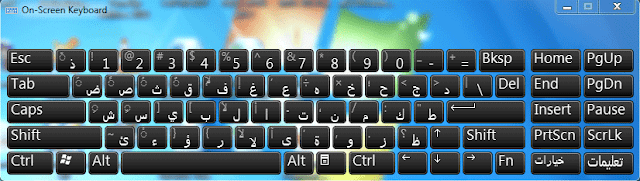
Karena tulisan arab mulainya dari arah kanan maka anda harus memindahkan kursor pada microsoft word ke sebelah kanan, caranya klik Right to Left Direction pada baris menu. Lebih jelasnya lihat gambar di bawah ini.
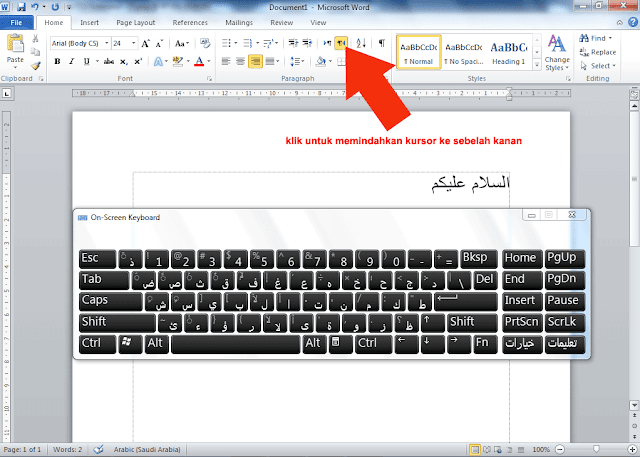
Saya ucapkan selamat kepada anda, karena kini sudah berhasil mengetik tulisan arab pada Microsoft Word. Semoga bermanfaat....
